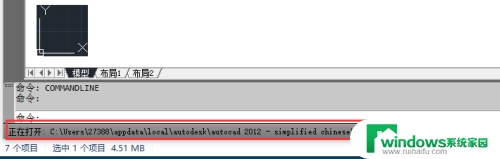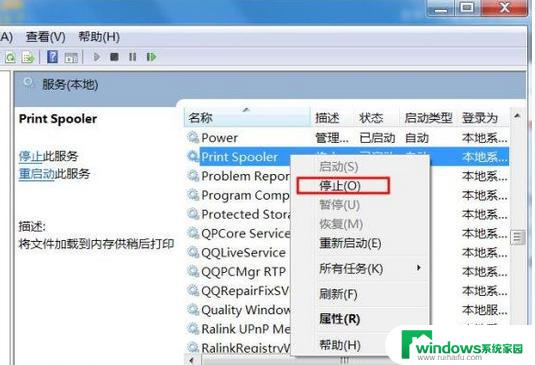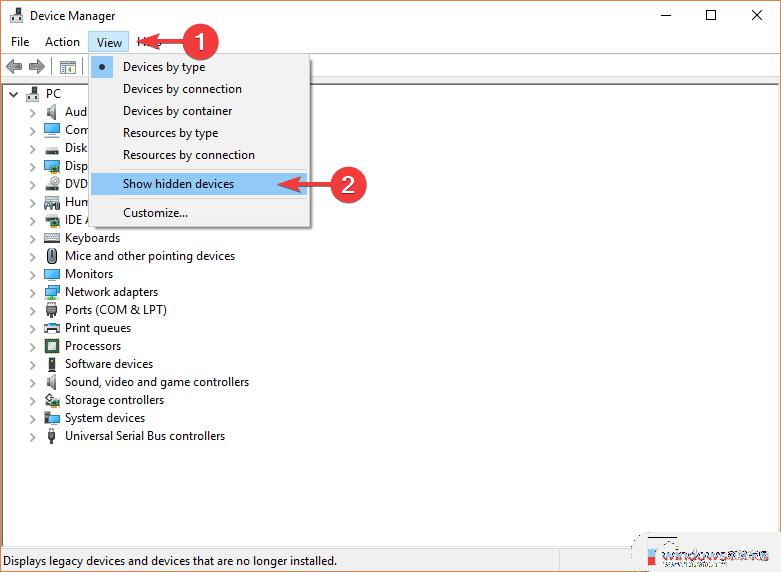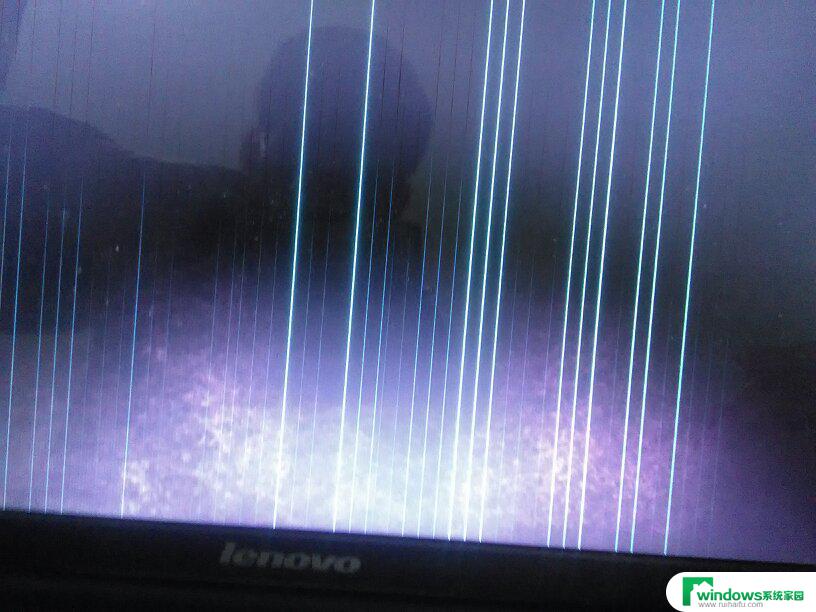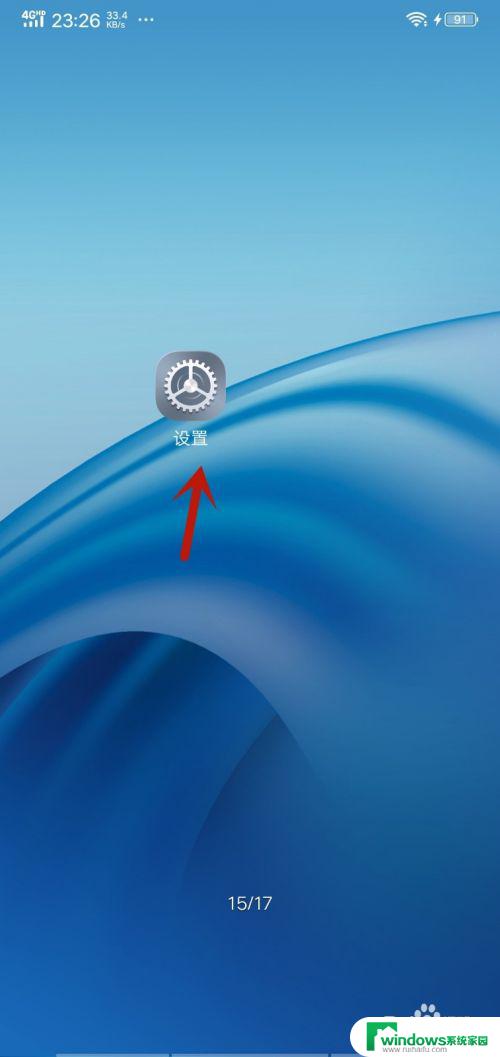电脑一直windows正在准备 如何解决电脑一直显示正在准备windows的问题
更新时间:2024-03-19 12:48:42作者:xiaoliu
电脑一直显示正在准备Windows的问题是许多电脑用户经常遇到的困扰,当我们急需使用电脑时,却被这个看似无法解决的问题所困扰,不禁让人感到沮丧。不用担心我们可以采取一些简单的步骤来解决这个问题。在本文中将为大家介绍一些有效的解决方法,帮助大家快速摆脱电脑一直显示正在准备Windows的困扰。

1、右键点击左下角的开始按键,在弹出菜单中点击设置;
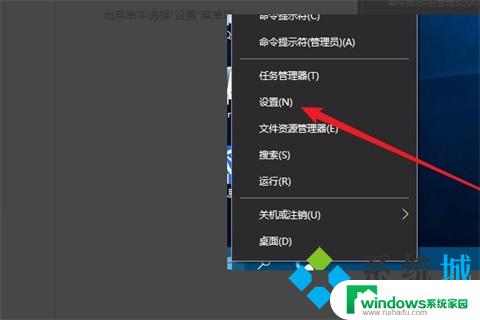
2、点击升级和安全;
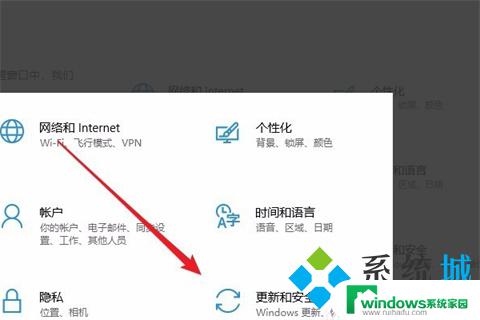
3、点击左侧栏的疑难解答;
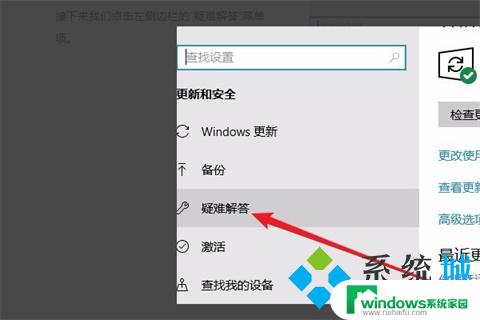
4、寻找并点击Windows升级;
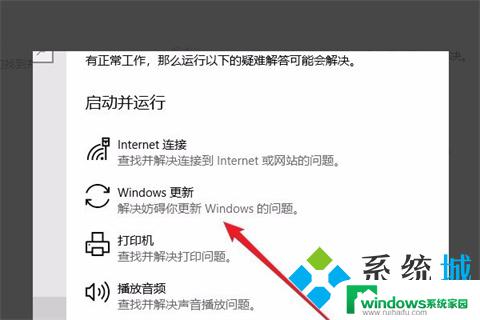
5、点击运行疑难解答,电脑上会自动扫描系统;
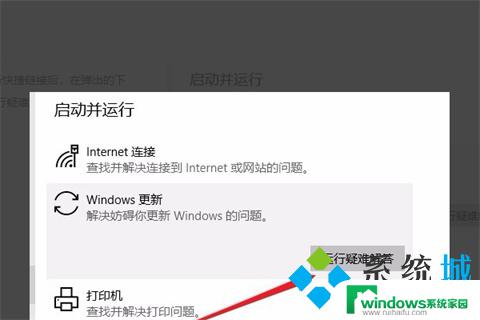
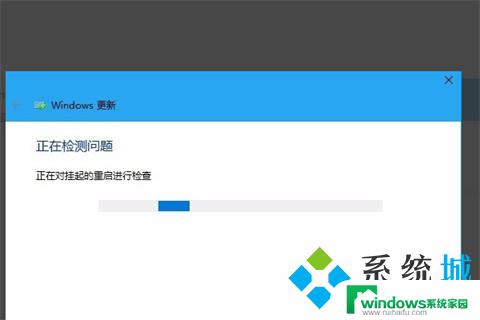
6、扫描进行后,点击应用此修复程序就可以。
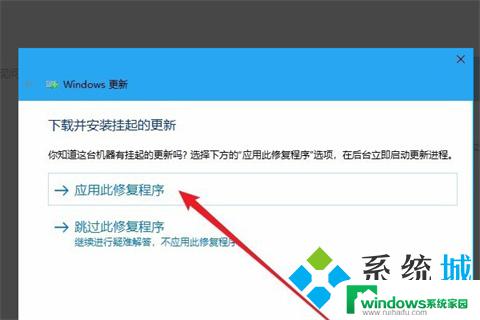
1、右键点击左下角的开始按键,在弹出菜单中点击设置;
2、点击升级和安全;
3、点击左侧栏的疑难解答;
4、寻找并点击Windows升级;
5、点击运行疑难解答,电脑上会自动扫描系统;
6、扫描进行后,点击应用此修复程序就可以。
以上就是电脑一直windows正在准备的全部内容,如果你遇到相同问题,可以按照本文介绍的步骤进行修复,希望这对大家有所帮助。